1、打开Word软件,点击“插入”菜单,在其子菜单中选择“形状”选项,接着在其扩展框中选择“菱形”图形。如图所示:
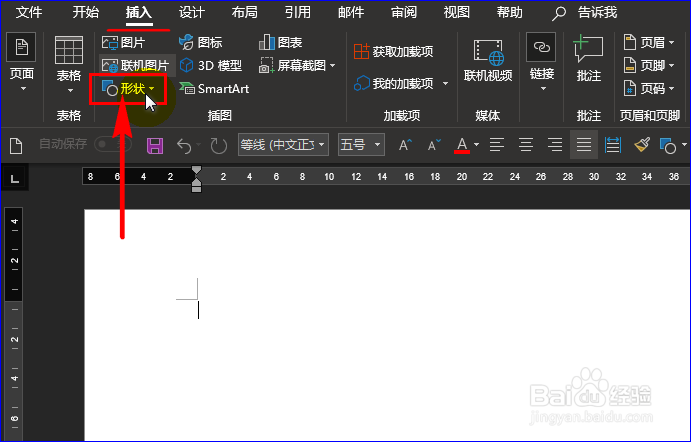
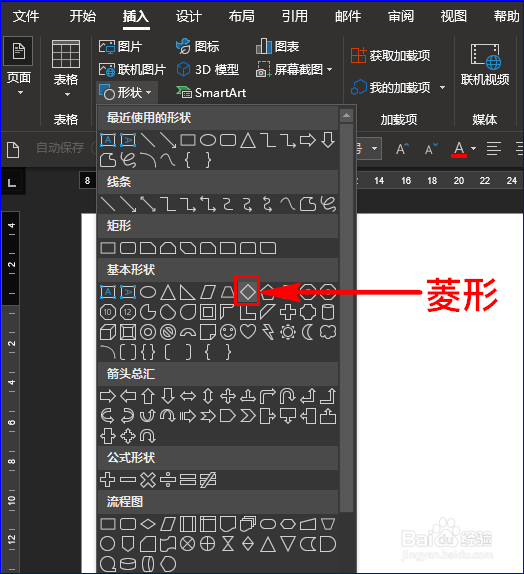
2、选择“菱形”图形后,岳蘖氽颐按住键盘上的”Shift“键,同时按住鼠标左键向右下角方向拖拉,这时文档中就出现了一个正菱形图形。图形的大小是由鼠标拖拉的距离决定。如图所示:
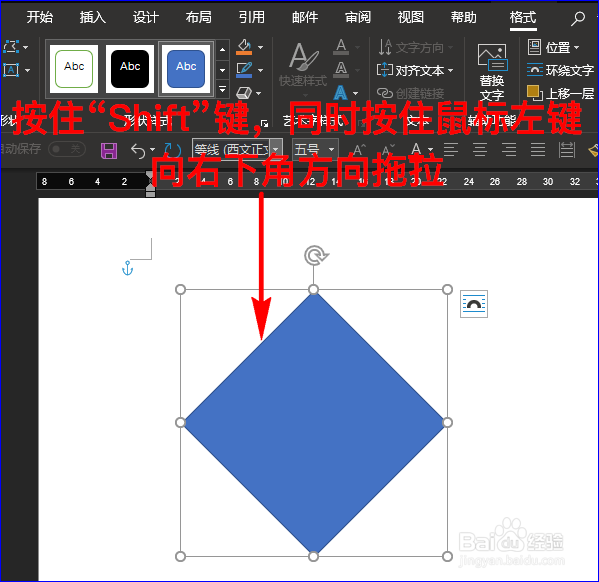
3、菱形图形大小确定后,我们就需要将菱形的填充颜色改成红色,形状轮廓设置成无。如图所示:

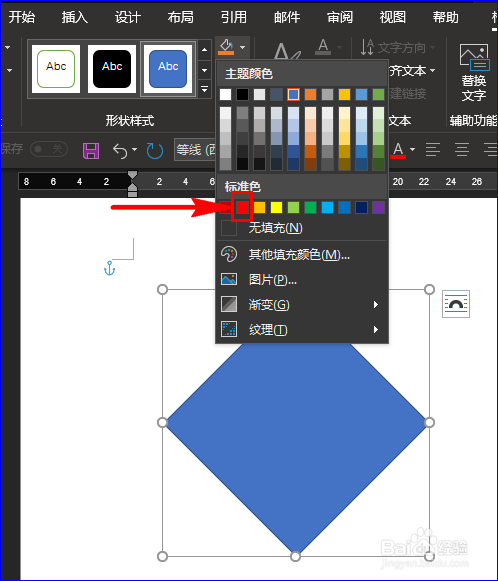
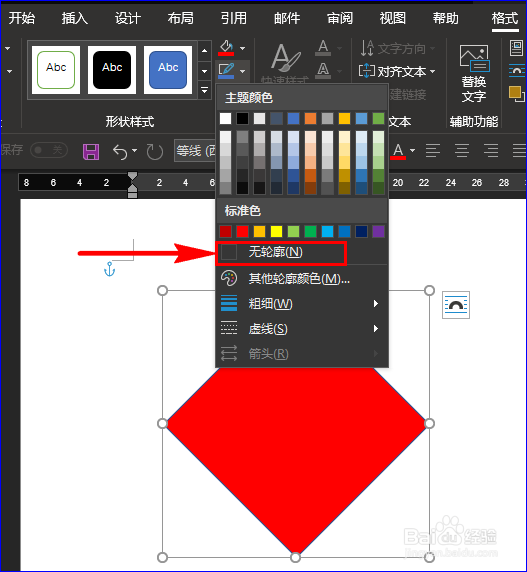
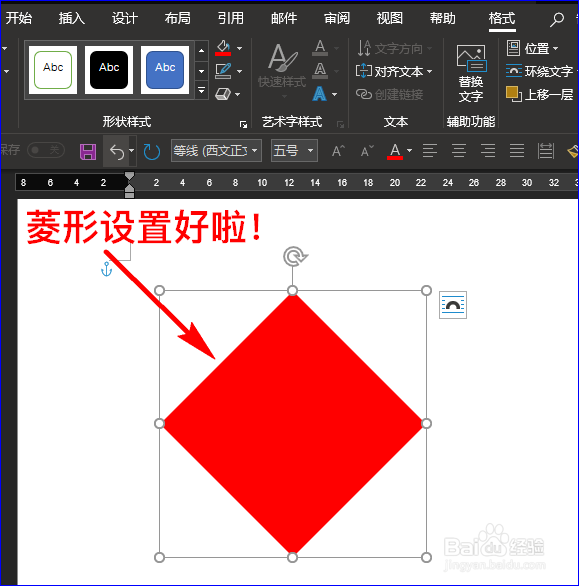
4、菱形设置后,我们就需要在菱形中添加福字啦!点击“插入”菜单,在子菜单中选择“艺术字”,然后选择一种类型的字体,最后输入福字。如图所示:
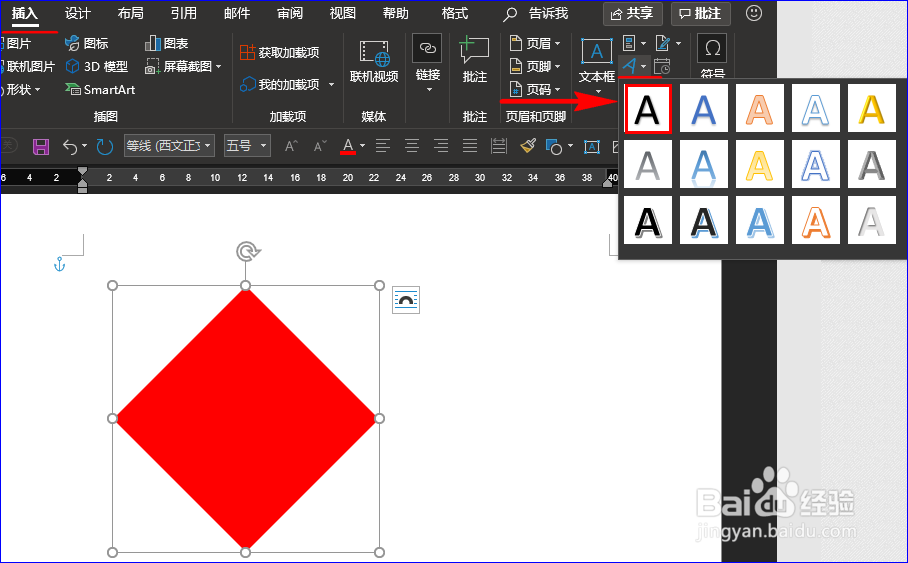
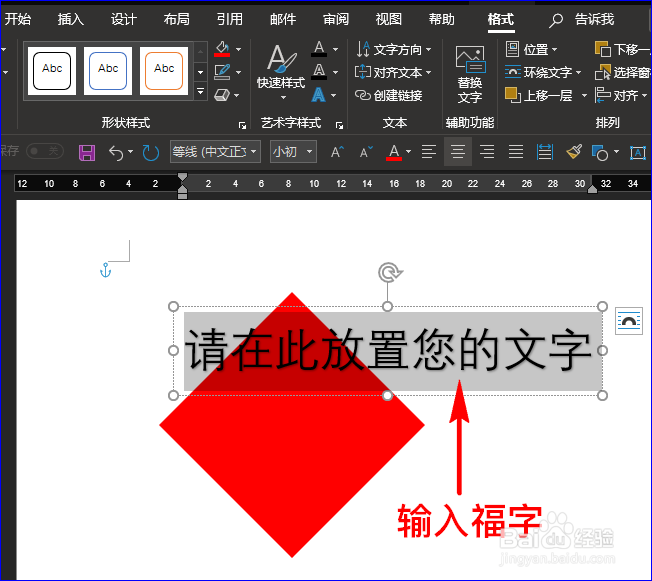
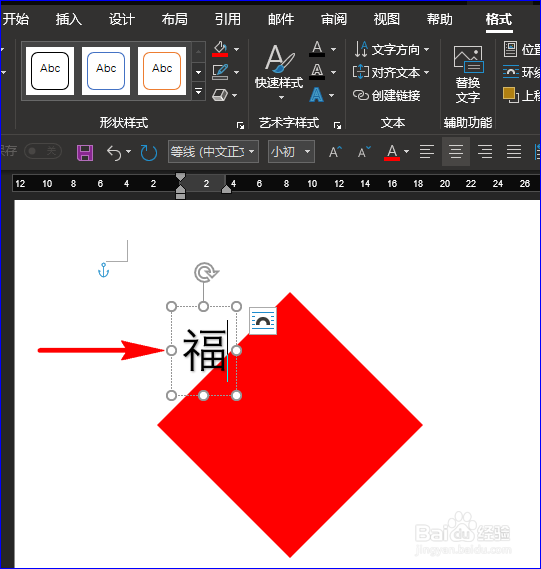
5、将福字的字体和字号设置成自己所需的,然后点击“旋转对象”选项,选择“垂直翻转”,这样福字就设置好啦!如图所示:
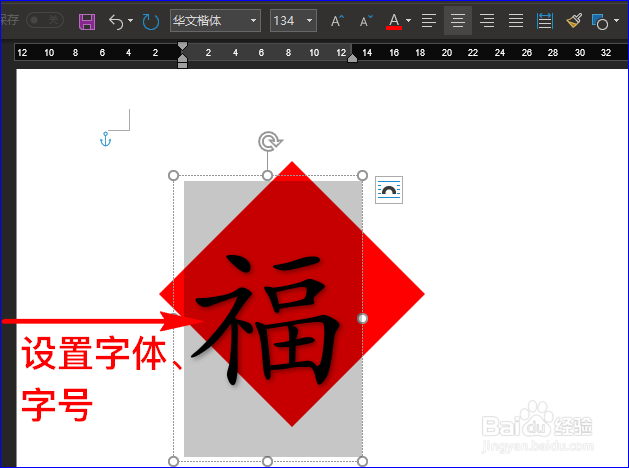
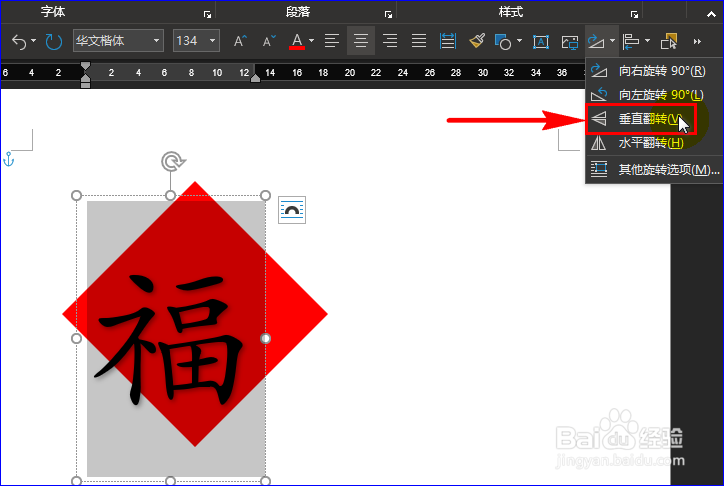
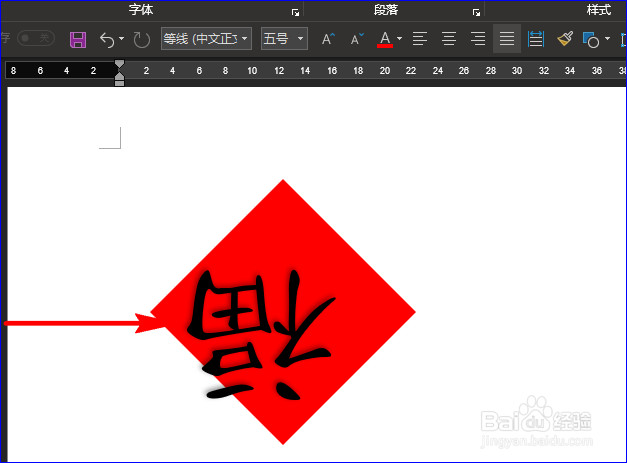
6、最后移动福字,使其在菱形中间,与菱形融为一体,这样倒着的福字贴画就做好啦!如图所示:
